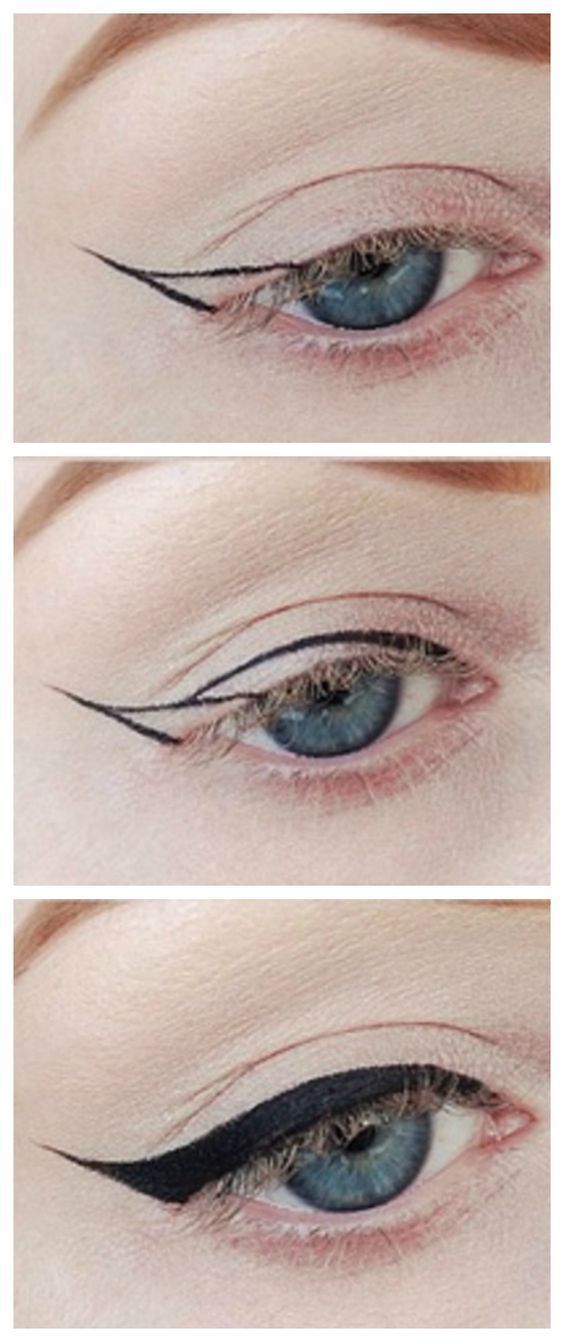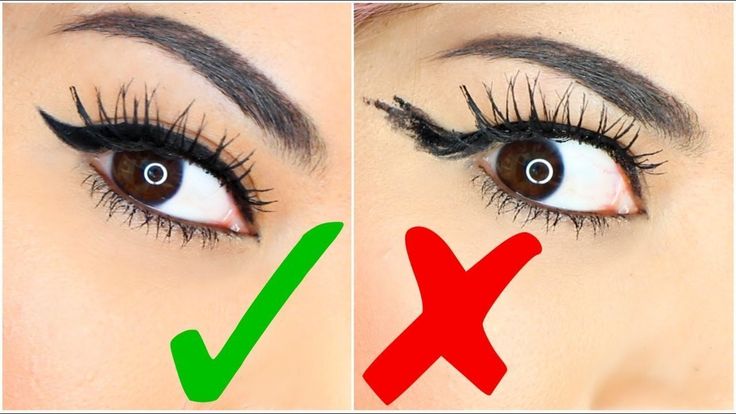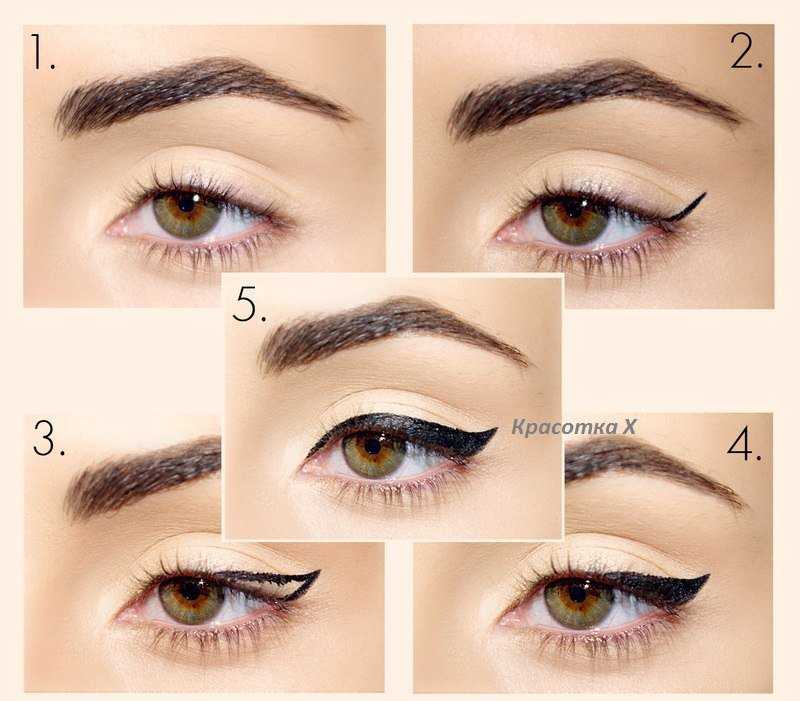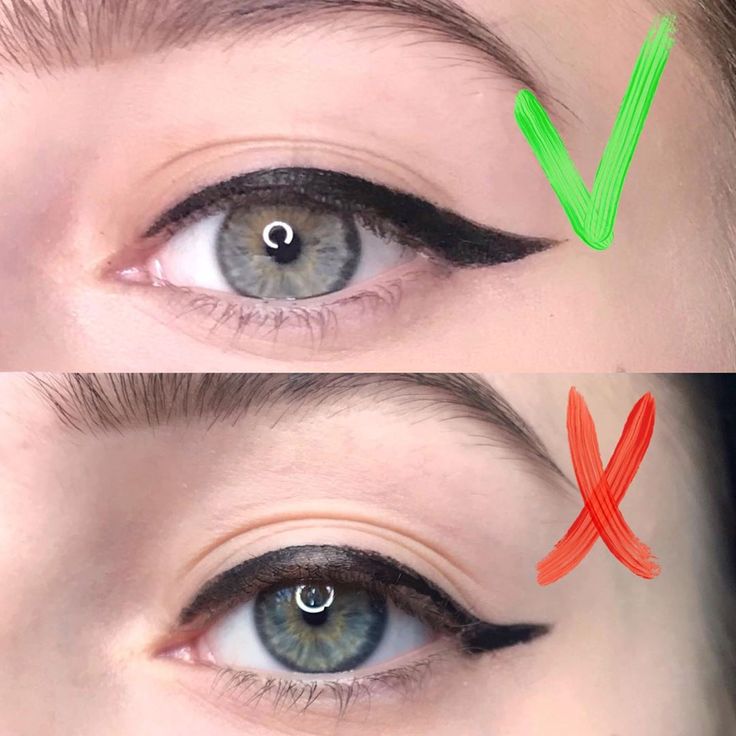|
|
| ||||||||||
Как нарисовать стрелки с первого раза ТОП-6 лайфхаков от визажиста
Вместо красивой и ровной стрелки получаете неопрятную и кривую линию? Чтобы свести подобные неприятности к минимуму, воспользуйтесь советами профессионального визажиста из Чикаго Паулы Хекенаст
Как сделать красивые стрелки с первого раза Pinterest
1.
 Подводите глаза тенями и кисточкой
Подводите глаза тенями и кисточкой
Читайте также: Как избавиться от первых признаков старения — морщин на шее
«Хотя карандаш и фломастер со встроенным стержнем кажутся невероятно удобными, с ними редко получается добиться идеального эффекта», — рассказывает Паула. Попробуйте подобрать тени под цвет вашей подводки (вы можете выбрать и матовые, и мерцающие: в зависимости от образа, который хотите создать). Возьмите маленькую кисточку, чтобы нарисовать аккуратную дымчатую стрелку. Тенями вам будет легче создать равномерную линию.
Как нарисовать красивые стрелки Pinterest
2. Нагрейте карандаш феном
Когда вы рисуете стрелку карандашом, то ощущение такое, будто царапаете веко наждачной бумагой? Маленькая хитрость решит вашу проблему. Попробуйте немного нагреть карандаш феном: он размягчится, и нарисовать линию будет намного легче. Не нужно греть карандаш долго: для размягчения достаточно 2-3 секунд.
Как нарисовать красивые стрелки Pinterest
3.
 Нет подводки — используйте тушь
Нет подводки — используйте тушь
Читайте также: Офисный макияж: 5 главных ошибок при создании
По какой-то случайности в вашей косметичке оказалась только тушь, а вы хотите срочно сделать красивые стрелки? Не спешите расстраиваться. Просто проведите стрелку тушью очень близко к линии ресниц. У вас получится мягкая линия. Если в косметичке есть кисточка, используйте ее, нанося тушь вместо подводки. Один нюанс: наносить тушь можно только на внешнее веко.
Как нарисовать красивые стрелки Pinterest
4. Ведите линию с внешнего уголка глаза
Чтобы создать натуральную сплошную линию, начинайте вести ее от внешнего уголка глаза к внутреннему. Так вам будет легко представить, какой должна быть стрелка — летящей и тонкой или яркой и жирной. Вы сможете остановиться, оценить свои усилия и снова продолжить макияж.
Как нарисовать красивые стрелки Pinterest
5.
 Проводите линию карандашом перед подводкой
Проводите линию карандашом перед подводкой
Читайте также: ТОП-5 лучших ароматов осени 2021
Если вам сложно нарисовать красивую стрелку жидкой подводкой, этот совет для вас: попробуйте сначала подвести глаз карандашом, а затем проведите подводкой поверх нарисованной линии. Окончательный макияж от этого не испортится, а вам будет легче добиться идеала, ведь стирать карандаш гораздо легче, чем жидкую подводку.
Как нарисовать красивые стрелки Pinterest
6. Используйте визитку
Чтобы провести ровную линию от руки, нужна практика. Если вы не хотите тратить кучу времени, чтобы сделать эффект кошачьих глаз, возьмите себе в помощь обычную визитку. Приложите ее к уголку глаза и проведите стрелку вдоль края визитки. Линия получится идеально ровной всего за пару секунд!
Как нарисовать красивые стрелки Pinterest
Вам будет интересно прочитать на Ivona:
- ТОП-5 модных аналогов тату
- 5 приемов в макияже, которые уже безнадежно устарели
Читайте Ivona. ua в Google News
ua в Google News
Профиль
mrobbins — CircuitLab
| Имя пользователя | мроббинс |
| Имя | Майк Роббинс |
| Электронная почта | |
| Участник с | 23 сентября 2011 г. |
Общественные сети mrobbins:
Теперь показаны схемы 1-20 из 105.
Сортировать по
недавно измененное имя
Обратный ток утечки диода 1N5817 ОБЩЕСТВЕННЫЙ Обратный ток утечки диода I_S (ток насыщения) от mrobbins | обновлено 22 августа 2022 г. | |
Транслинейный делитель напряжения NPN — с принадлежностями ОБЩЕСТВЕННЫЙ от mrobbins | обновлено 07 августа 2022 г. | |
Сердечник транслинейного делителя напряжения NPN ОБЩЕСТВЕННЫЙ от mrobbins | обновлено 07 августа 2022 г. | |
Счетверенный операционный усилитель TL074 ОБЩЕСТВЕННЫЙ от mrobbins | обновлено 11 октября 2021 г. | |
Диодный ограничитель jshuggins — DC Sweep ОБЩЕСТВЕННЫЙ от mrobbins | обновлено 03 июня 2021 г. | |
Изменены базовые переходные процессы Rilay93. ОБЩЕСТВЕННЫЙ от mrobbins | обновлено 11 мая 2021 г. | |
Пример параметра TEMP ОБЩЕСТВЕННЫЙ Температура от mrobbins | обновлено 15 апреля 2021 г. | |
Демонстрация цифрового T-триггера ОБЩЕСТВЕННЫЙ от mrobbins | обновлено 06 апреля 2021 г. | |
Удвоитель напряжения зарядного насоса ОБЩЕСТВЕННЫЙ от mrobbins | обновлено 05 апреля 2021 г. | |
Поведенческий источник: постоянная силовая нагрузка ОБЩЕСТВЕННЫЙ от mrobbins | обновлено 10 марта 2021 г. | |
Практический осциллятор Вина Давидтро ОБЩЕСТВЕННЫЙ от mrobbins | обновлено 20 февраля 2021 г. | |
Генератор рампы Давидтро ОБЩЕСТВЕННЫЙ от mrobbins | обновлено 20 февраля 2021 г. | |
4-битный сумматор как увеличивающий счетчик ОБЩЕСТВЕННЫЙ 4-битный сумматор плюс четыре синхронизируемых цифровых регистра сконфигурированы для создания инкрементирующего счетчика. от mrobbins | обновлено 08 февраля 2021 г. | |
Зарядка RC с «Skip Initial = Yes» ОБЩЕСТВЕННЫЙ от mrobbins | обновлено 02 февраля 2021 г. | |
Зарядка RC с переключателем, управляемым по времени ОБЩЕСТВЕННЫЙ от mrobbins | обновлено 02 февраля 2021 г. | |
Зарядка RC с источником шагового напряжения ОБЩЕСТВЕННЫЙ от mrobbins | обновлено 02 февраля 2021 г. | |
20210114 Новые цифровые сумматоры ОБЩЕСТВЕННЫЙ Полный сумматор, полусумматор, 4-битный сумматор, 8-битный сумматор от mrobbins | обновлено 14 января 2021 г. цифровой | |
20210114 Новые ворота мультиплексора ОБЩЕСТВЕННЫЙ Мультиплексор 4×1 и 8×1 от mrobbins | обновлено 14 января 2021 г. | |
Амплитудно-модулированный источник 60 Гц 120 В RMS ОБЩЕСТВЕННЫЙ Умножает источник с частотой 60 Гц на кусочно-линейное линейное изменение, чтобы имитировать линейное увеличение регулируемого источника напряжения. от mrobbins | обновлено 07 декабря 2020 г. | |
BJT-усилитель со связью по переменному току с коэффициентом усиления 10 ОБЩЕСТВЕННЫЙ от mrobbins | обновлено 23 ноября 2020 г. |
Как рисовать стрелки на карте в Tableau?
Введение
Я не люблю писать вступления. Их все равно никто не читает. Скажу лишь, что сегодня я покажу вам один из способов рисования стрелок на карте, который я использовал для одного из своих личных проектов, и который может быть полезен и вам. В конце этого урока вы сможете создавать такие диаграммы:
В конце этого урока вы сможете создавать такие диаграммы:
Давайте сначала обсудим, что мы собираемся делать и в чем логика. Потому что если вы понимаете, что можете настроить свои стрелки на свой вкус (да, я не собираюсь утверждать, что мои стрелки самые красивые, хотя они, безусловно, таковыми являются).
1.
Полигоны !
Для многоугольников требуются упорядоченные закрытые наборы координат X, Y. Это означает, что:
- Каждая стрелка будет иметь свой уникальный идентификатор
- Каждая точка каждой стрелки будет иметь свой уникальный идентификатор
- Эти идентификаторы будут указывать, в каком порядке линия будет проведена через эти точки.
Это скелет нашей стрелы.
Здесь можно увидеть 8 точек (порядок имеет значение!): A , B , С , Z , D , E , F , Z .
Вы, наверное, заметили, что у нас здесь два Z: для такого типа стрелок вам нужно иметь одно значение дважды, иначе ваши точки не будут соединены правильно. Последняя точка будет автоматически соединена с первой. Здесь E — конечная точка, а S — начальная точка в нашем наборе данных.
Нам понадобится следующая структура источника данных:
| Идентификатор стрелки | ID Point ID | x | Y | ||
| 1 | 1 | (координата A1X) | (координата A1Y) | ||
| 1 | 2 | (B1X Координат) | |||
| 2 | (B1X) | ||||
| 1 | 3 | (координата C1X) | (координата C1Y) | ||
| 1 | 4 | (координата Z1x) | (Z1Y Comporitin0004 5 | (координата D1X) | (координата D1Y) |
| 1 | 6 | (координата E1X) | (E1Y координата) | ||
| 1 | |||||
| 9000 9000 40004 | |||||
| 1 0005 | |||||
| 10005 | 9000 | ||||
| 1 | |||||
| 1 | 8 | (координата Z1x) | (координата Z1Y) | ||
| 2 | 1 | ||||
| (координата A2X) | (A2GAI0004 2 | 2 | (координата B2x) | (координата B2y) |
Мы поместим долготу в столбцы, широту в строки, выберите Polygon в качестве типа диаграммы, перетащите идентификатор стрелки в Detail и Point идентификатор в пути.
2. Тригонометия :
Для вычисления координат воспользуемся теоремой Пифагора и следующей тригонометрической формулой:
На примере точки А я покажу, как найти все координаты, зная Точка S (начальная точка) и точка E (конечная точка), а также желаемая длина AS (n).
Мы можем вычислить Ex-Sx и Ey-Sy, так как знаем все необходимые координаты. Благодаря этому мы также можем рассчитать длину ES и AE:
Мы можем найти Ey-Ay и Ex-Ax:
Тогда, чтобы найти Ax, вам просто нужно вычесть значение Ex-Ax из значения Ex. Та же логика применима и к Ay:
Если вы хотите настроить свою стрелку, просто нарисуйте ее по-другому на своем холсте и вычислите координаты, используя ту же логику.
3. Долгота-широта -> X-Y
- Также важно понимать, что долготу-широту нельзя использовать для 2D-расчетов, как они есть. Сначала нам нужно преобразовать их в координаты X-Y, затем произвести все вычисления, чтобы найти координаты X-Y для всех точек и, наконец, преобразовать их в значения долготы-широты.

В этой статье объясняется логика вычислений, которые я использовал в своей рабочей тетради.
https://medium.com/@suverov.dmitriy/how-to-convert-latitude-and-longitude-coordinates-into-pixel-offsets-8461093cb9f5
Вот формулы, которые мы собираемся использовать:
И наоборот:
Я использовал 1440 пикселей в качестве значения ширины и 720 пикселей в качестве значения высоты. Я считаю, что на самом деле не имеет значения, что выбрать, поскольку мы будем конвертировать координаты обратно в значения долготы-широты.
Создание набора данных
Теперь пора начинать. Я возьму широту-долготу 4 французских городов и создам стрелки между ними.
| Город | Latitude | Longitude |
| Paris | 48.85499357107459 | 2.3346734272193794 |
| Lille | 50.62374591673762 | 3.0110800296755196 |
| Lyon | 45. 68554335428289 68554335428289 | 4.853667452230858 |
| Bordeaux | 44.79603794403178 | -0.547927769672152 |
Для этого я создаю в своем наборе данных все возможные пары этих городов. Для каждой пары я также определю случайно выбранное n, которое будет определять толщину стрелок. Вот что у меня есть:
| City start | Start Latitude | Start Longitude | City end | End Latitude | End Longitude | n | arrow id | 0 |
| Paris | 48.85499357107459 | 2.3346734272193794 | Lille | 50.62374591673762 | 3,0110800296755196 | 3 | 1 | 0 |
| Paris | 48.854999357107459 | 2.3346734272193794 | Lyon | 45.68554335428289 | 4.853667452230858 | 2 | 2 | 0 |
| Paris | 48. 85499357107459 85499357107459 | 2.3346734272193794 | Bordeaux | 44.79603794403178 | -0.547927769672152 | 1 | 3 | 0 |
| Лилль | 50.62374591673762 | 3.0110800296755196 | Париж | 48.85499357107459 | 2.3346734272193794 | 3 | 4 | 0 |
| Lille | 50.62374591673762 | 3.0110800296755196 | Lyon | 45.68554335428289 | 4.853667452230858 | 2 | 5 | 0 |
| Lille | 50,62374591673762 | 3,0110800296755196 | Бордо | 44,79603794403178 | -0,547927769672152 | 2 | 6 | 0 |
| Lyon | 45.68554335428289 | 4.853667452230858 | Paris | 48.85499357107459 | 2.3346734272193794 | 3 | 7 | 0 |
| Lyon | 45. 68554335428289 68554335428289 | 4.853667452230858 | Лилль | 50,62374591673762 | 3,0110800296755196 | 1 | 8 | 0 |
| Lyon | 45.68554335428289 | 4.853667452230858 | Bordeaux | 44.79603794403178 | -0.547927769672152 | 2 | 9 | 0 |
| Bordeaux | 44.79603794403178 | -0.547927769672152 | Paris | 48.85499357107459 | 2.3346734272193794 | 3 | 10 | 0 |
| Бордо | 44.79603794403178 | -0.547927769672152 | Lille | 50.62374591673762 | 3.0110800296755196 | 1 | 11 | 0 |
| Bordeaux | 44.79603794403178 | -0.547927769672152 | Lyon | 45.68554335428289 | 4.853667452230858 | 2 | 12 | 0 |
Идентификатор стрелки — это уникальный номер для пары городов начало — конец города. Столбец 0 будет использоваться для создания декартова произведения со второй таблицей. Помните, нам нужно иметь 8 линий в каждой строке, чтобы нарисовать наши 8 точек.
Столбец 0 будет использоваться для создания декартова произведения со второй таблицей. Помните, нам нужно иметь 8 линий в каждой строке, чтобы нарисовать наши 8 точек.
The second table looks like that:
| 0 | Point id |
| 0 | 1 |
| 0 | 2 |
| 0 | 3 |
| 0 | 4 |
| 0 | 5 |
| 0 | 6 |
| 0 | 7 |
| 0 | 8 |
, первые, мы должны создавать данные. 12*8 дает нам 96 строк:
После этого вы можете скрыть оба столбца 0, они нам не понадобятся:
Расчеты
Поскольку я выбрал 1440 пикселей в качестве значения ширины и 720 пикселей в качестве значения, мы уже можем поместить эти значения в наш Формулы:
Теперь у нас есть все, чтобы вычислить координаты X-Y для S и E.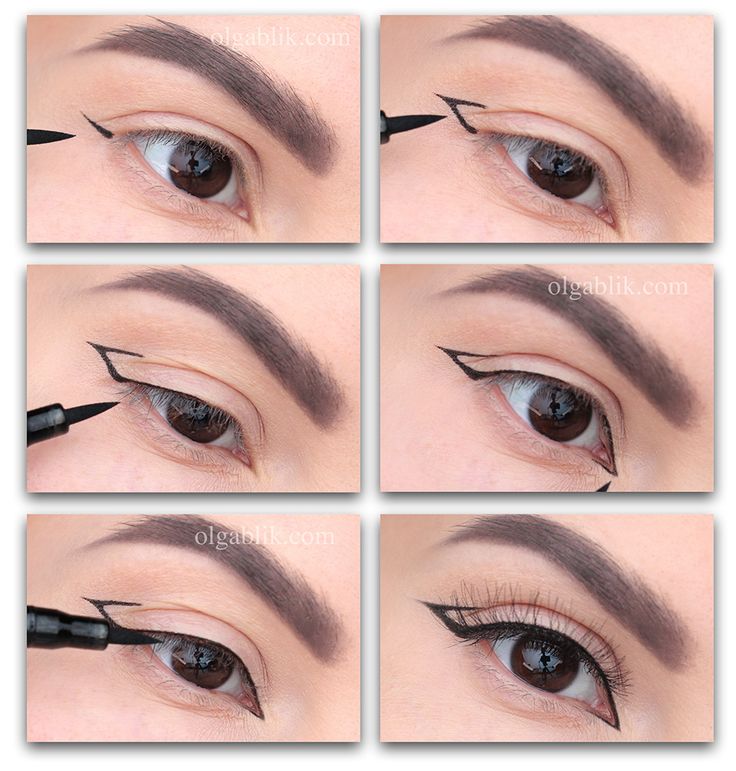 (TAN(PI()/4+[Начальная широта]*PI()/360))/PI()
(TAN(PI()/4+[Начальная широта]*PI()/360))/PI()
Пример: 720+4*[Конечная долгота]
Ey: (()) 360-720*TAN4(Широта/En4TAN4) /360))/PI()
Следующим шагом будет вычисление расстояний между Sx и Ex, Sy и Ey, между S и E и A(C) и E.
Мы используем ABS, так как наша стрелка может выглядеть в любом направлении, и мы хотим рассчитать расстояние между точками, которое не может быть отрицательным.
Sx-Ex: ABS ([SX]-[EX])
SY-EID: ABS ([SY]-[EY])
D SE: 9037 9036 D: 43
9084 8
. [Sy-Ey])+КВАДРАТ([Sx-Ex]))
D EA: SQRT(КВАДРАТ([N])+КВАДРАТ([D SE]))
Теперь мы можем начинаем создавать наши точки.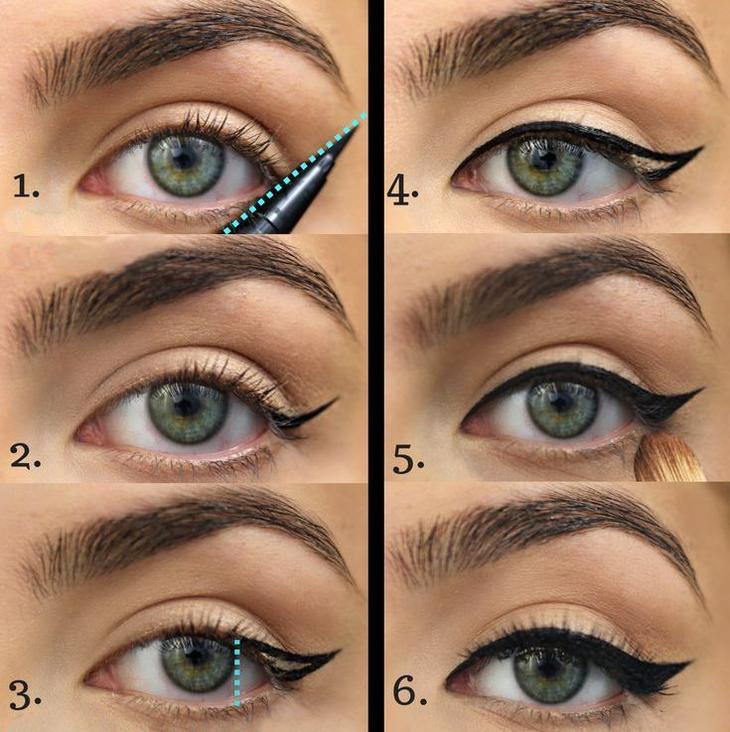 Начнем с точки A. Сначала вычислим расстояния Ax-Ey и Ax-Ex:
Начнем с точки A. Сначала вычислим расстояния Ax-Ey и Ax-Ex:
Ay-Ey: [D EA]*SIN(ASIN([Sy-Ey]/[D SE] )-ASIN([N]/[DEA]))
Ax-Ex: SQRT(КВАДРАТ([D EA])-КВАДРАТ([Ay-Ey]))
Тогда в зависимости от положения конечной точки относительно начальной точки мы либо добавить значение расстояния или вычесть его из координат конечной точки:
Ay: IF [Ey] > [Sy] THEN [Ey]-[Ay-Ey] ELSE [Ey]+[Ay -Ey] END
Ax: IF [Ex] > [Sx] THEN [Ex]-[Ax-Ex] ELSE [Ex]+[Ax-Ex] END
Проделываем ту же процедуру для других точек.
Cx-Ex: [D EA]*SIN(ASIN([Sx-Ex]/[D SE])-ASIN([N]/[D EA]))
Cy -Ey: SQRT(КВАДРАТ([D EA])-КВАДРАТ([Cx-Ex]))
Cx: IF [Ex] > [Sx] THEN [Ex]-[Cx -Ex] ELSE [Ex]+[Cx-Ex] END
Cy: IF [Ey] > [Sy] THEN [Ey]-[Cy-Ey] ELSE [Ey]+[Cy- Эй] КОНЕЦ
Для точки B я определил SB = n/2. Для его вычисления я использую расстояние между Sy и Ay
Для его вычисления я использую расстояние между Sy и Ay
By-Ay: SIN(ASIN(ABS([Sy]-[Ay])/[N])-PI()/6)*SQRT (5)*[N]/2
Bx-Ax: SQRT(5*КВАДРАТ([N])/4-КВАДРАТ([By-Ay]))
IF [Sy] > [Ay] THEN [Ay]+[By-Ay] ELSE [Ay]-[By-Ay] END
Bx: IF [Sx] > [Ax] THEN [Ax]+[Bx-Ax] ELSE [Ax]-[Bx-Ax] END
Я заставил точку Z зависеть от константы m. Мои м =1
Рассчитаем координаты Z по пропорции D SE / m:
Zx-Ex: [Sx-Ex]*[m]/[D SE]
Zy-Ey: [Sy-Ey]*[m]/[D SE]
Zx: IF [Ex] > [Sx] THEN [Ex]-[Zx-Ex ] ELSE [Ex]+[Zx-Ex] END
Zy: IF [Ey] > [Sy] THEN [Ey]-[Zy-Ey] ELSE [Ey]+[Zy-Ey] КОНЕЦ
У нас остались точки D и F.
Соединив их, получим точку О на пересечении с ЮВ линией. Я определил FO=OD=m=OE/2
Dx-Ex: SQRT(5)*[m]*SIN(ASIN([Zx-Ex]/[m])-PI()/ 6)
Dy-Ey: SQRT(5*КВАДРАТ([m])-КВАДРАТ([Dx-Ex]))
Dx:
9084] Sx] THEN [Ex]-[Dx-Ex] ELSE [Ex]+[Dx-Ex] END
Dy: IF [Ey] > [Sy] THEN [Ey]-[Dy-Ey] ELSE [Ey]+[Dy-Ey] END
Fy-Ey: SQRT(5 )*[m]*SIN(ASIN([Zy-Ey]/[m])-PI()/6)
Fx-Ex: SQRT(5*КВАДРАТ([m])- SQUARE([Fy-Ey]))
Fy: IF [Ey] > [Sy] THEN [Ey]-[Fy-Ey] ELSE [Ey]+[Fy-Ey] END
Fx: IF [Ex] > [Sx] THEN [Ex]-[Fx-Ex] ELSE [Ex]+[Fx-Ex] END
Теперь у нас есть все наши координаты X-Y, и пришло время преобразовать их в значения долготы и долготы.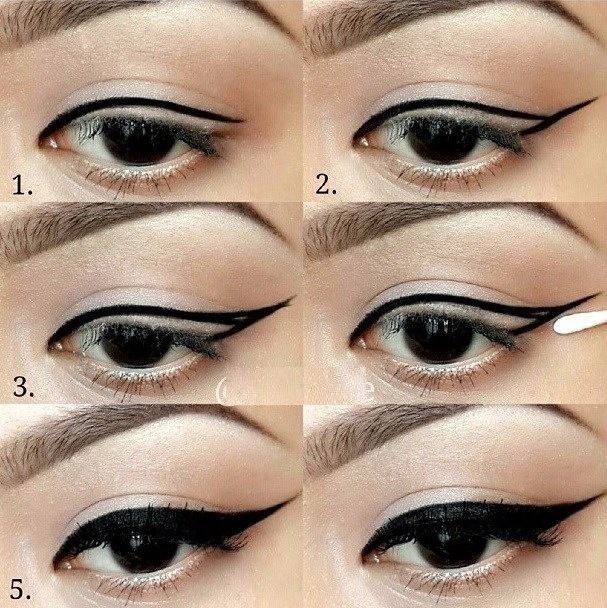
Поскольку я выбрал 1440 пикселей в качестве значения ширины и 720 пикселей в качестве высоты, мы уже можем подставить эти значения в наши формулы: )/720))-PI()/4)*360/PI()
Alon: ([Ax]-720)/4
Blat (ATA N 9025) EXP((360-[By])*PI()/720))-PI()/4)*360/PI()
Цвет: ([Bx]-720)/4
Цвет: (ATAN(EXP((]3)*-[C) PI()/4)*360/PI()
Клон: ([Cx]-720)/4
Dlat: P ((3ATANEX-P) Dy])*PI()/720))-PI()/4)*360/PI()
Dlon: ([Dx]-720)/4
Плоский: (ATAN(EXP((360-[Fy])*PI()/720))-PI()/4)*360/PI()
Флон: ([Fx]-720)/4
Злат: (ATAN(EXP((]3)*-[Z))-[Z] PI()/4)*360/PI()
Zlon: ([Zx]-720)/4
Наконец, нам нужно создать вычисляемые поля для сбора всех значений долготы и широты.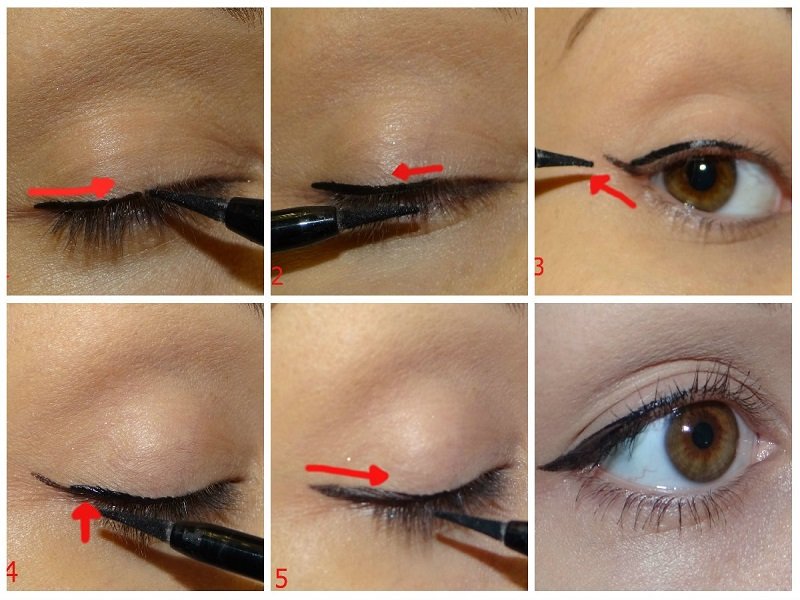
 Где она пересекается с первой, здесь стрелка будет пересекаться с кончиком. Как красиво нарисовать стрелки лайнером Готова узнать, как рисовать стрелки жидкой подводкой? Мы как раз составили простой и понятный туториал:
Где она пересекается с первой, здесь стрелка будет пересекаться с кончиком. Как красиво нарисовать стрелки лайнером Готова узнать, как рисовать стрелки жидкой подводкой? Мы как раз составили простой и понятный туториал: Нижнюю линию стрелки продублируйте таким же способом. Для прямых стрелок воспользуйтесь обратной стороной ложки, проводя стрелки как по линейке. Чем можно нарисовать стрелки Даже если вы знаете наверняка, как правильно рисовать стрелки, возможность того, что рука случайно дрогнет никто не отменял. Мало кто знает, что для исправления своих ошибок необязательно рисовать всю стрелку заново — можно обойтись и небольшой коррекцией:
Нижнюю линию стрелки продублируйте таким же способом. Для прямых стрелок воспользуйтесь обратной стороной ложки, проводя стрелки как по линейке. Чем можно нарисовать стрелки Даже если вы знаете наверняка, как правильно рисовать стрелки, возможность того, что рука случайно дрогнет никто не отменял. Мало кто знает, что для исправления своих ошибок необязательно рисовать всю стрелку заново — можно обойтись и небольшой коррекцией: Линию контура следует тщательно растушевать. Стрелку советуют немного приподнимать, а от середины линии ресниц создавать её более широкой и плавно заострённой к концу.
Линию контура следует тщательно растушевать. Стрелку советуют немного приподнимать, а от середины линии ресниц создавать её более широкой и плавно заострённой к концу.